Nota
El acceso a esta página requiere autorización. Puede intentar iniciar sesión o cambiar directorios.
El acceso a esta página requiere autorización. Puede intentar cambiar los directorios.
Azure DevOps Services
Con una organización en Azure DevOps Services, puede realizar las siguientes tareas:
- Colaborar: trabaje con miembros del equipo para desarrollar aplicaciones mediante nuestro servicio en la nube.
- Planear y realizar un seguimiento: administre el trabajo, realice un seguimiento de los defectos del código y solucione problemas de forma eficaz.
- Uso de la integración e implementación continuas: configure compilaciones e implementaciones automatizadas para simplificar el proceso de desarrollo.
- Integración: conéctese con otros servicios mediante enlaces de servicio para flujos de trabajo sin problemas.
- Mejora: acceda a otras características y extensiones para ampliar las funcionalidades de Azure DevOps.
- Organizar: cree uno o varios proyectos para segmentar y administrar el trabajo de forma eficaz.
Con estas funcionalidades, puede mejorar el proceso de desarrollo y mejorar la colaboración dentro de su equipo.
Nota:
Si acaba de empezar, consulte Introducción a la administración de su organización. Para obtener información sobre cómo administrar un servidor de Azure DevOps local, consulte Referencia rápida de tareas administrativas.
Requisitos previos
Para administrar eficazmente una organización, asegúrese de que se han completado las siguientes tareas:
Organización:
- Planee la estructura organizativa en Azure DevOps Services.
- Cree su organización e invite a los miembros del equipo y concédales acceso.
Conexión a su organización
Una vez creada la organización, puede conectarse a los proyectos con herramientas como Xcode, Eclipse o Visual Studio y, a continuación, agregar código al proyecto.
Algunos clientes, como Xcode, Git y NuGet, requieren credenciales básicas para acceder a Azure DevOps. Para conectar estos clientes a Azure DevOps, examine el métodos de autenticación disponibles y elija el método que mejor se adapte a los requisitos de seguridad y flujo de trabajo.
Administración del acceso a su organización
Administre el acceso a su organización agregando usuarios. Administrar el uso de características y tareas con niveles de acceso y permisos para cada usuario.
Puede agregar y asignar un nivel de acceso a los usuarios uno a uno, lo que se conoce como asignación directa. También puede configurar una o varias reglas de grupo y agregar y asignar niveles de acceso a grupos de usuarios.
Acceso, nivel de acceso y permisos
Conozca las siguientes definiciones clave al administrar la base de usuarios en Azure DevOps:
- Acceso: indica que un usuario puede iniciar sesión en su organización y, como mínimo, ver información sobre su organización. El acceso es el nivel básico de interacción que un usuario puede tener con el entorno de Azure DevOps.
- Niveles de acceso: administre el acceso a características específicas del portal web. Los niveles de acceso permiten a los administradores conceder a los usuarios acceso a las características que necesitan mientras solo pagan por esas características. Por ejemplo, los usuarios con acceso básico pueden contribuir a los proyectos, mientras que los usuarios con acceso a partes interesadas solo pueden ver y proporcionar comentarios.
- Permisos: los permisos proporcionan o restringen a los usuarios la realización de tareas específicas, que se conceden a través de grupos de seguridad. Los permisos controlan qué acciones pueden realizar los usuarios dentro de la organización, como crear proyectos, editar elementos de trabajo o administrar repositorios. Al asignar usuarios a diferentes grupos de seguridad, puede adaptar sus permisos para que coincidan con sus roles y responsabilidades.
Para obtener información general sobre las asignaciones predeterminadas, consulte Permisos y acceso predeterminados para Azure DevOps.
Asignación directa
Si no administra la base de usuarios con el identificador de Microsoft Entra, como se describe en la sección siguiente, puede agregar usuarios de las siguientes maneras:
Agregar usuarios a su organización: vaya a Configuración > de la organización Usuarios. Solo los propietarios de la organización o los miembros del grupo Administrador de colecciones de proyectos pueden agregar usuarios en este nivel. Especifique el nivel de acceso y el proyecto al que se agrega el usuario. Para obtener más información, consulte el artículo sobre cómo agregar usuarios a su organización o proyecto.
Agregar usuarios a un equipo: vaya a Resumen del proyecto>para agregar usuarios a uno o varios equipos. O, vaya a Configuración del proyecto>Equipos>Equipo para agregar usuarios a un equipo específico. Los miembros de los grupos Administrador de colecciones de proyectos o Administrador de proyectos, o un administrador del equipo, pueden agregar usuarios a los equipos.
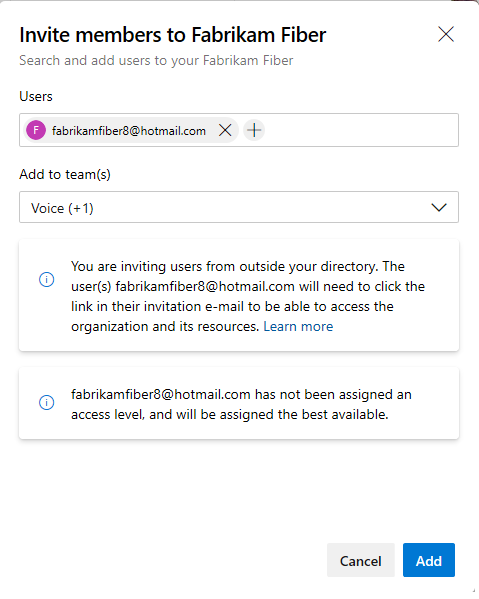
A menos que a los usuarios se les conceda un nivel de acceso directamente o a través de una regla de grupo, se les asigna el mejor nivel de acceso disponible. Si no hay más ranuras básicas libres disponibles, el usuario se agrega con acceso de parte interesa. Puede cambiar el nivel de acceso más adelante a través de la página Configuración de la organización>Usuarios.
Sugerencia
Si necesita más que los usuarios y servicios gratuitos incluidos en su organización, configure la facturación de su organización. Esto le permite pagar usuarios adicionales con acceso básico, comprar más servicios y adquirir extensiones para su organización.
Para obtener más información sobre cómo agregar usuarios a su organización, consulte los siguientes artículos:
Microsoft Entra ID
Si administra los usuarios con el identificador de Microsoft Entra, puede conectar su organización a Microsoft Entra ID y administrar el acceso a través de él. Si ya usa el identificador de Microsoft Entra, autentique el acceso a Azure DevOps Services mediante el directorio.
Para agregar usuarios a través de Microsoft Entra ID, realice las siguientes tareas:
- Conectar su organización a Microsoft Entra ID
- Agregar usuarios de la organización al identificador de Microsoft Entra
- Adición de un grupo de Microsoft Entra a un grupo de Azure DevOps
- Crear asignaciones masivas de niveles de acceso para usuarios o definir reglas de grupo y asignar niveles de acceso
Reglas de grupo
Un procedimiento recomendado para administrar usuarios es usar grupos de seguridad. Puede usar grupos de seguridad predeterminados, crear grupos de seguridad personalizados o hacer referencia a grupos de Microsoft Entra. Estos grupos permiten agregar y administrar niveles de acceso de usuario mediante reglas de grupo. Para obtener más información, consulte Agregar una regla de grupo para asignar niveles de acceso y extensiones.
Otras tareas de administración de la organización
Administración del acceso
- Adición de usuarios externos
- Vinculación de cuentas profesionales a suscripciones de Visual Studio
- Quitar usuarios
- Cambio de directivas de acceso a aplicaciones
- Autenticación con PAT
- Revocar PAT de usuario.
Administrar el acceso de Microsoft Entra ID
- Eliminación de usuarios de Azure DevOps
- Desconectarse de Microsoft Entra ID
- Cambio de la conexión de inquilino de Microsoft Entra
- Restricción de la creación de la organización con la directiva de inquilino
- Acerca del acceso a su organización con el identificador de Entra de Microsoft
Administración de licencias basadas en grupos
Administrar la configuración de la organización
- Cambiar el propietario de organización
- Cambiar el nombre de la organización
- Eliminación de una organización
- Recuperación de una organización eliminada
- Cambiar ubicación (región)
- Agregar dirección URL de directiva de privacidad
- Cambiar zona horaria
Administración de extensiones
Administración de permisos
Contenido relacionado
- Más información sobre los niveles de acceso
- Descripción de los permisos y el acceso predeterminados
- Cambiar los permisos de nivel de proyecto
- Cambiar los permisos de nivel de colección de proyectos
- Agregar un usuario como administrador de equipo
- Autenticación del acceso a Azure DevOps Services mediante el identificador de Microsoft Entra
- Solución de problemas de permisos y acceso con el identificador de Microsoft Entra